Spielen unter Windows? Ist das eine gute Idee? Grundsätzlich schon, meinen wir. Ihr müsst keine Experteneinstellungen vornehmen, zwei kleine Kniffe reichen euch schon, um das Spielgefühl deutlich zu verbessern.
Der Spielemodus
Microsoft hat das Problem längst erkannt und in den neueren Windows-Versionen einen eigenen Spielmodus integriert. Der soll dafür sorgen, dass zumindest Störungen durch den Download und die Installation von Windows- und Treiberupdates vermieden werden und das Spiel so priorisiert wird, dass die Bildfrequenz stabil ist und es flüssig läuft.
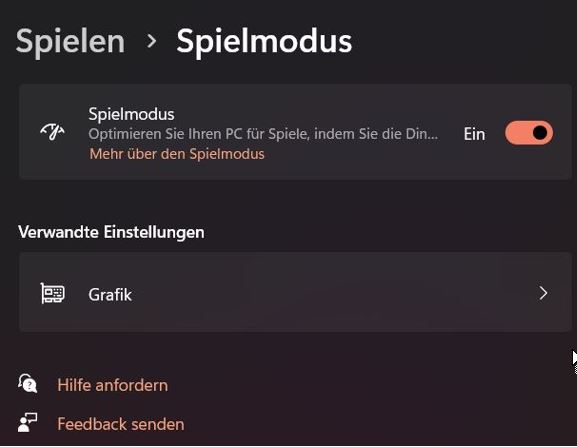
- Um den Spielmodus zu aktivieren, drückt auf der Tastatur Windows und I oder klickt in den Einstellungen auf Spielen.
- Aktiviert den Schalter neben Spielmodus.
- Wenn Ihr das Spiel schon installiert habt, dann könnt Ihr durch einen Klick auf Grafik unter Verwandte Einstellungen in diesem Bildschirm für jedes Spiel (und auch für jede andere App) festlegen, wie Windows die Grafikleistung steuert. Klickt dazu die App an, dann im Fenster darunter auf Optionen.
- Die hier zur Verfügung stehenden Einstellungen hängen davon ab, wie der Prozessor eures PCs aufgebaut ist. Viele modernere Geräte haben zusätzlich eine GPU, eine Graphics Processing Unit. Die kümmert sich rein um die Beschleunigung von Grafik-Anwendungen (wie beispielsweise Spielen).
- Die Option Windows entscheiden lassen scheint optimal, schließlich sollte das Betriebssystem am besten wissen, welcher Anforderung eine App gerade an die Leistung stellt. Allerdings kann das dazu führen, dass Windows immer wieder zwischendrin umschaltet, was zu Rucklern führen kann.
- Für ein Spiel empfiehlt sich die Hohe Leistung. Normalerweise werden Spiele immer im Vollbildmodus gespielt. Wenn Ihr das Spiel auch mal in einem Fenster neben anderen Anwendungen laufen lassen wollt, dann entfernt den Haken neben Keine Optimierungen für Fensterspiele verwenden.
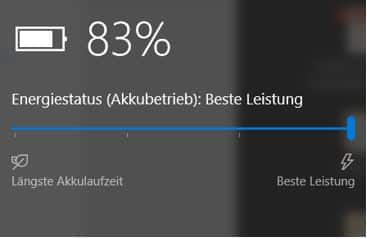
Maximale Leistung einschalten
Wenn ihr ein Notebook oder Tablet mit Windows verwendet, dann wird die Leistung des Geräts von Windows automatisch in einer Waage gehalten: Stromverbrauch und CPU-Leistung werden so gegeneinander abgewogen, dass ihr zum einen möglichst störungsfrei arbeiten können, zum anderen der Akku aber möglichst lange hält. Das bedeutet natürlich, dass Ihr Rechner schneller laufen könnte. Bei der Menge an Programmen und Diensten, die im Hintergrund laufen, sorgt jeder zusätzliche Prozessorzyklus bei für Entlastung.
Um das zu erreichen, klicken Sie auf das Akkusymbol in der Taskleiste. Dort finden Sie einen Regler, an dessen linkem Ende die längste Akkulaufzeit steht. Ziehen Sie diesen ganz nach rechts, um die Beste Leistung einzustellen. Der Akkuverbrauch nimmt zu, das Gerät ist aber spürbar schneller.





